想要在Chromebook上播放DVD嗎? 您遇到問題了嗎? 但是,您的Chrombook中沒有光盤。 不用擔心。 我們已經為您解決了這個問題。
使用DVD驅動器和DVD播放器,可以更輕鬆地在Chromebook上播放DVD。
接下來,我們將為您介紹3種流行的DVD播放器和DVD驅動器。 您的問題將按照我們的建議逐步解決。

Chromebook DVD播放器
Chromebook可以播放DVD視頻嗎?
答案是不。
您不能直接使用Chromebook播放CD或DVD視頻。 Chrome操作系統不支持DVD編解碼器。 編解碼器用於編碼或解碼數字數據流或信號。 Chrome OS系統有很多限制。 僅接受幾種視頻或音頻格式。 它支持MP4,MOV,AVI,3PG,WEBM,OGV等視頻格式,以及MP3,AAC,AMR-NB等音頻格式。
如果要在Chromebook上播放DVD怎麼辦? 還是要在Chromebook上播放高清電影? 那時,您需要DVD驅動器和DVD播放器才能在Chromebook上播放DVD。
最簡單的方法是將DVD文件轉換為視頻格式,以便在Chromebook上播放它們。 好, Aiseesoft視頻轉換大師 使您有機會將DVD文件轉換為任何視頻格式。 這個強大而完善的程序為您提供了最佳的解決方案,可以轉換,增強,編輯超過1000種格式的視頻。
將DVD文件轉換為視頻格式之前,應確保您具有DVD驅動器。 Chrome操作系統不支持光盤。 也就是說,Chromebook無法直接播放DVD文件,因此您可能需要在Chromebook上使用外部DVD驅動器。
或者,您可以僅在其他計算機(包括Windows或Mac)上轉換DVD文件。 然後,通過USB閃存盤將轉換後的MP4視頻從其他設備傳輸到Chromebook。
步驟 1 將DVD磁盤插入計算機。 下載並安裝Aiseesoft Video Converter Ultimate。 安裝後,在計算機上啟動該程序。
步驟 2 點擊界面頂部的“加載光盤”。 在此處選擇DVD加載模式,“ DVD導航模式”和“解析器模式”。

步驟 3 然後DVD文件將被加載並在程序界面中列出。 您也可以預覽DVD文件。
步驟 4 點擊“個人資料”,然後選擇最適合您的Chromebook的格式。 在這裡,您可以選擇MP4,MOV,AVI,3PG,WEBM或OGV格式。 然後單擊“瀏覽”並定義輸出文件夾,在該文件夾中將臨時保存轉換或翻錄的視頻。

您還可以編輯和增強DVD文件。
將DVD添加到此程序後,單擊“增強”。 在這裡,您有四個選擇來提高DVD質量。 您可以提高分辨率,優化亮度和對比度,消除視頻噪聲並減少視頻抖動。 您可以根據需要從選項中進行選擇。

單擊“應用”以增強視頻分辨率。
您可以通過將DVD文件旋轉到正確的角度來編輯視頻。

如果要為DVD添加“ 3D”效果,可以單擊“ 3D”按鈕在此處自定義3D設置。

您也可以裁剪DVD文件。 您應該做的是單擊“裁剪”以將縮放模式選擇為“信箱”,“居中”,“平移和掃描”或“全屏”以消除不需要的邊緣或捕獲所需的部分。

您可以通過調整音量,亮度,對比度,飽和度,色相等來更改DVD效果。

水印
如果要將自己的標記添加到DVD文件,則可以單擊“水印”在視頻文件上添加文本或圖像作為水印。

步驟 5 設置完成後,單擊“全部轉換”按鈕。 等待幾秒鐘,您可以看到視頻已成功轉換。

轉換成功後,您應該將轉換後的視頻傳輸到Chromebook。
使用外部DVD / CD驅動器時,Chromebook可以讀取CD,CD-RW,DVD,DVD-RW,Blu-ray,Blu-ray RW。 因此,在Chromebook上安裝DVD播放器之前,您應該具有外部DVD驅動器。 我們將向您介紹3個DVD播放器和外部DVD驅動器,以便在Chromebook上播放DVD。
Chromebook不支持光盤。 即使您在Chromebook上安裝了DVD播放器,仍然無法在Chromebook上播放DVD磁盤。 因此,您的Chromebook應該帶有一個外部DVD驅動器。
亞馬遜上列出了DVD驅動器。 您可以輕鬆地為Chromebook選擇一個DVD驅動器。 您可以通過對比選擇最佳產品。 這是有關LG Electronics 8X USB 2.0 Super Multi超薄便攜式DVD刻錄機的詳細信息。
這款適用於Chromebook的LG外置DVD播放器纖巧輕巧,便於攜帶。 這款14毫米高的超薄便攜式DVD刻錄機驅動器與USB 2.0接口兼容。 磁盤的可記錄格式包括CD-ROM,DVD-ROM等。

平台: Windows / Mac / Chromebook
優點: 除了其簡潔的外觀外,它在保持LG電子性能質量方面也做得很好。 高達8倍的DVDR寫入速度和24倍的CD寫入速度。
缺點: 基本上都是塑料。
如果要查找其他適用於Chromebook的外部DVD驅動器,則可以從Amazon,SOUQ,Best Buy等處找到它。
注意: 您應確保具有媒體播放器來播放磁盤。
VLC Media Player
VLC Media Player 支持各種系統,包括Windows,Mac OS X,Ubuntu,Android,iOS和Chrome OS。 適用於Chrome操作系統的VLC媒體播放器是免費的多媒體播放器,可以播放大多數音頻,視頻文件和DVD ISO。 它適合沒有廣告,沒有應用內購買的各種用戶。 適用於Chrome操作系統的VLC媒體播放器可以播放大多數本地視頻和音頻文件,即iSO。 它支持MKV,MP4,AVI,MOV,Ogg,FLAC,TS,M2TS,Wv和AAC。
優點: 作為Chrome操作系統的免費媒體播放器,它支持大多數本地視頻和音頻文件。
缺點: 播放不穩定。
支持設備: 任何能夠運行最新版本的Chrome操作系統的Chromebook。
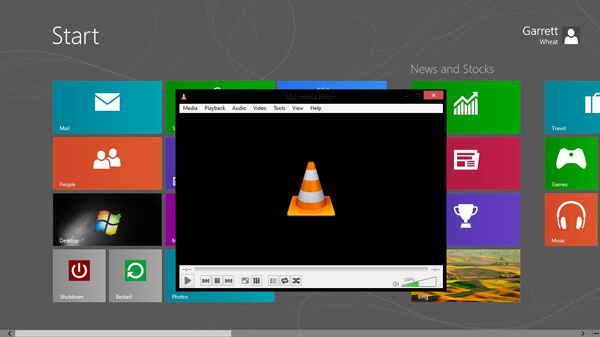
步驟1.在您的Chromebook上安裝並啟動VLC for Chrome操作系統。
步驟2.將DVD插入Chromebook。
步驟3.單擊“打開文件”以添加光盤。 然後將在VLC窗口中開始DVD播放。
5KPlayer
如果您在 Chromebook 上安裝了 Windows 系統,則可以使用 5KPlayer 播放 DVD 文件。 5KPlayer 是適用於 Windows 或 Mac 的免費視頻音樂播放器。 它還用於在 Chromebook 上播放各種文件,包括 4K、HDR、MP4、MKV、AVI、1080p HD、DVD ISO 等。 這款方便的媒體播放器可幫助您將在線視頻和音樂下載到您的 Chromebook。
優點: 這個真正的媒體播放器可以播放DVD,4K / 1080p / HD視頻等各種文件。 它可以通過以下方式無線傳輸音頻視頻 AirPlay的 &DLNA不會造成質量損失。
缺點: 對於初學者可能會感到困惑。
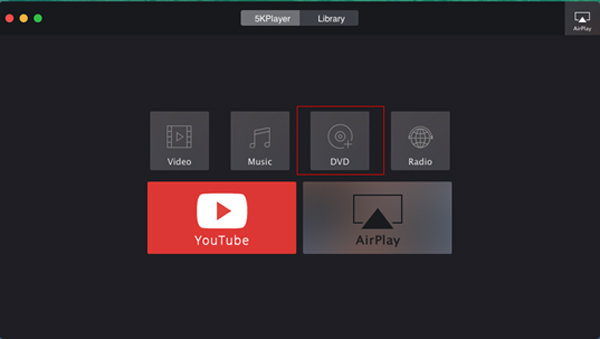
第1步。在Chromebook上下載並安裝5KPlayer。 點擊“ DVD”,然後將DVD文件添加到您的Chromebook。
步驟2.選擇要播放的DVD。
步驟3.單擊“打開”以開始DVD播放。
KMPlayer
如果您在Chromebook上安裝了Windows系統,則可以在Chromebook上使用KMPlayer播放DVD文件。 KMPlayer是免費的多媒體播放器。 它支持各種媒體文件格式,例如AVI,MKV,MP4,WEBM,MOV,WMV,MP3等。您還可以在Chromebook上播放DVD文件。 刪除所有廣告以獲得最佳觀看體驗。
優點: 一個免費且優雅的媒體播放器,支持多種格式。 它允許用戶組織音樂庫。 它還允許用戶播放音樂和視頻,甚至顯示圖像。
缺點: 它比VLC等某些媒體播放器慢。
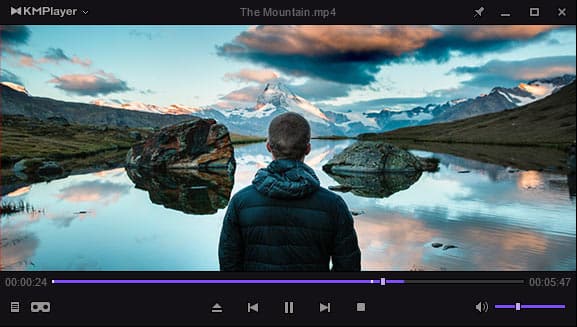
步驟1.下載並在Chromebook上安裝KMPlayer。
步驟2.右鍵單擊窗口的空白區域。選擇菜單“打開”,然後選擇“打開文件夾”。
第3步。瀏覽Chromebook上的DVD文件夾,然後單擊“確定”。
你可能想知道: 如何在Chromebook上錄製音頻或視頻.
結論
通過以上四種解決方案,您最終可以在Chrombook上播放DVD文件。 希望您逐步遵循我們的建議。 借助這些功能強大的DVD播放器,您可以在Chromebook上欣賞電影。